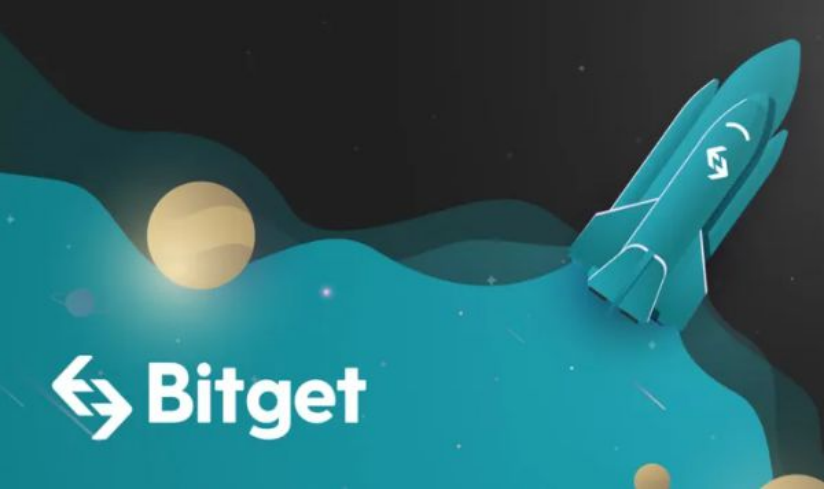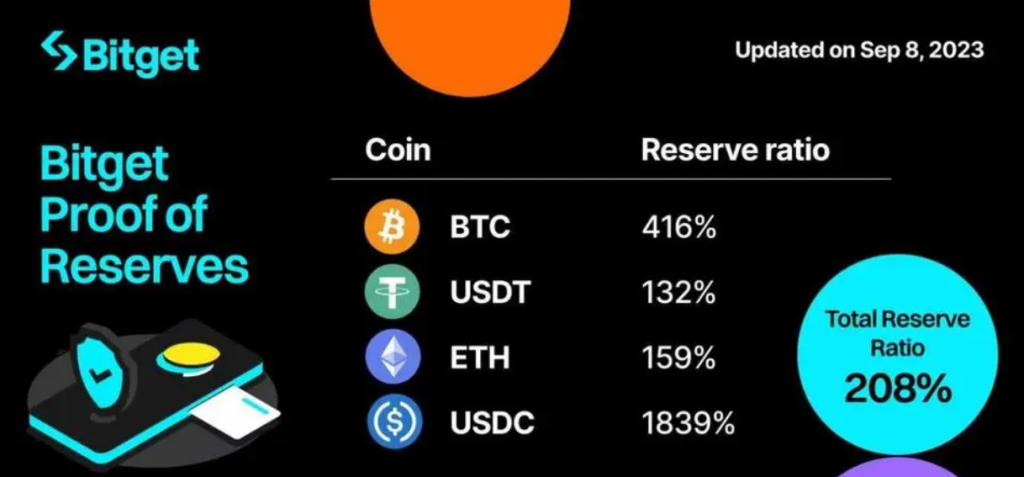啊,很快就要毕业答辩了,可自己的答辩 PPT 还困在第一页封面的制作上……
作为一份 PPT 的颜值担当,封面总是做不出自己想要的样子,这可怎么办?
想要快速地做出专业的毕业答辩 PPT 封面,其实只需要掌握简单的几种套路就好了:
套路一:用学科或论文标题相关图片做封面
我们知道大学是分不同学科,那自然在答辩的时候 PPT 使用的风格和素材就有不同,我们可以搜索学科专业相关的高清大图作为封面的背景图片,从而凸显自己的专业性。
❶ 理工科
如果你是化工类的学科,你大可使用化工厂,化学实验,化学分子式,高分子立体结构式等具象作为图片背景


如果你是生命科学类的学科,你可以使用 DNA,基因等相关图片当做 PPT 封面背景

如果你是农林畜牧类学科,你可以选取种植,养殖,农场,森林等相关的图片当做封面背景


如果你是数学、化学或者物理等理学学科,可以用黑板,专业对应的公式 等作为封面背景

如果你是土木、建筑系的专业,你可以使用绘制图纸,大楼,建筑工地等图片作为封面背景


如果你是航空航天类的专业,你可以使用宇宙,星空,飞机,卫星等图片作为背景

如果你是电子信息科技或者电气工程类专业,大可使用输电网,电路板等炫酷的素材作为背景

如果你是计算机科学,网络通信相关专业,那么你可以使用电脑,互联网,光纤等图片作为封面背景

❷ 文科
如果你是历史、人文等学科,可以使用古代建筑,历史地图等图片素材作为封面背景

如果你是法学专业,那么你可以使用天平,法槌,法律文书的封面作为封面背景


如果你是金融方面专业的学员,你就可以使用货币,股票交易,交易所等图片作为封面背景

套路二:用校徽做 PPT 封面
校徽是每个学校独有的代表元素,既能作为修饰元素,也能让你的答辩 PPT 一眼看上去更加专业。

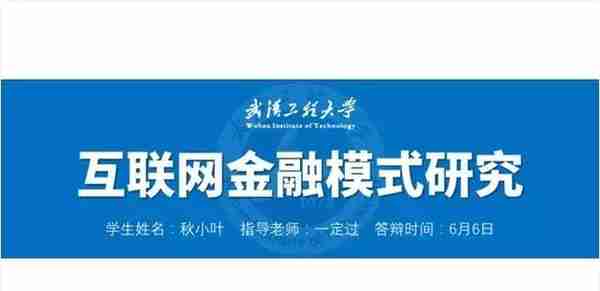



套路三:用学校高清大图做封面
有了学校的图片那制作答辩 PPT 封面简直不要太简单!
但是复杂的背景会让文字看不清楚,我们需要对图片进行简单地处理
第一招:图片虚化处理
右键点击背景,选择【设置背景格式】,在【效果】中为背景图片设置【虚化】的艺术效果

第二招:图片加蒙版
为了让文字更突出,除了将背景虚化之外,我们还能在文字与背景之间加上一层蒙版

除了纯色半透明蒙版,还可以设置渐变蒙版

当然,蒙版的形状和大小也都是可以进行调整的

图片除了可以当全图背景之外,还可以和形状结合作为半图对页面进行修饰

对矩形进行一些加工,让形状更为灵动

当图片分辨率不是很高的时候,我们可以将图片虚化后填充背景,然后用小图制作出画中画效果的封面

好啦,介绍了这么多答辩 PPT 封面的设计套路,不知道大家都学会了多少?让我们来简单地复习一下:
1. 凸显专业性:使用学科与论文题目相关的高清大图作为背景
2. 在没有图片素材的情况下:用校徽作为元素进行设计
3. 只有学校图片的情况下:
① 使用虚化的图片作为全图背景
② 背景图片与文字之间加蒙版
③ 使用与主题相关的高质量图

 上一篇
上一篇